El propósito de la aplicación Keynote y cómo usarla
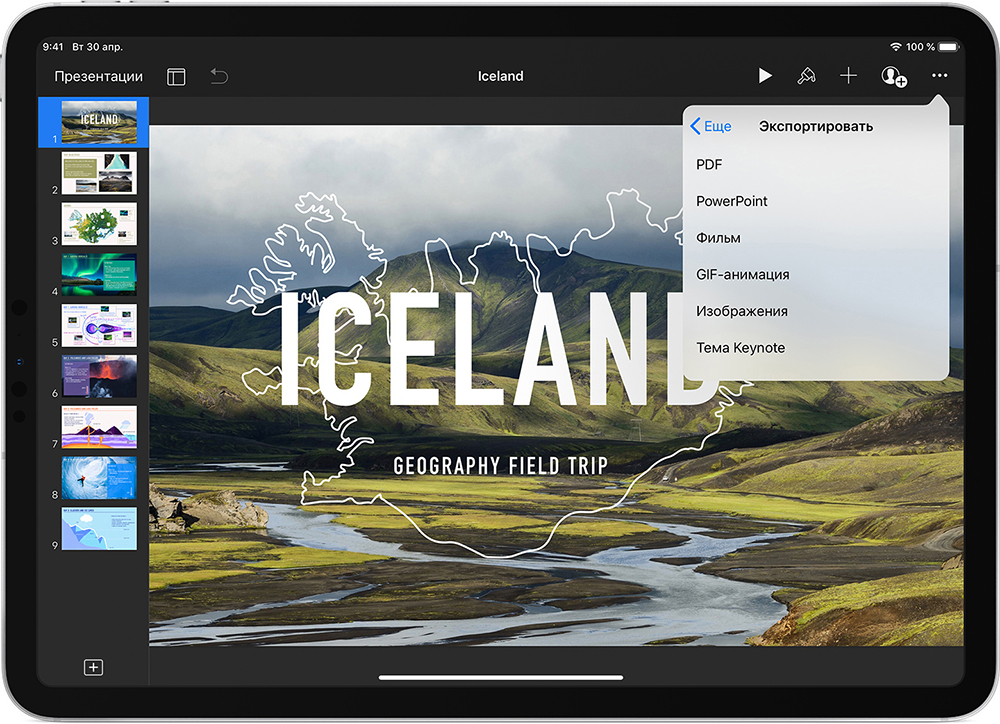
- 1407
- 337
- Rosario Atencio
Es muy difícil competir con un paquete de programas de oficina de Microsoft. Combinando todo lo más necesario para el trabajo, el software se implementa al más alto nivel, pero la perla del conjunto de aplicaciones IWork de Apple - Keynote está más allá de cualquier duda excede la funcionalidad y la conveniencia de la interfaz del paquete de oficina, PowerPoint.
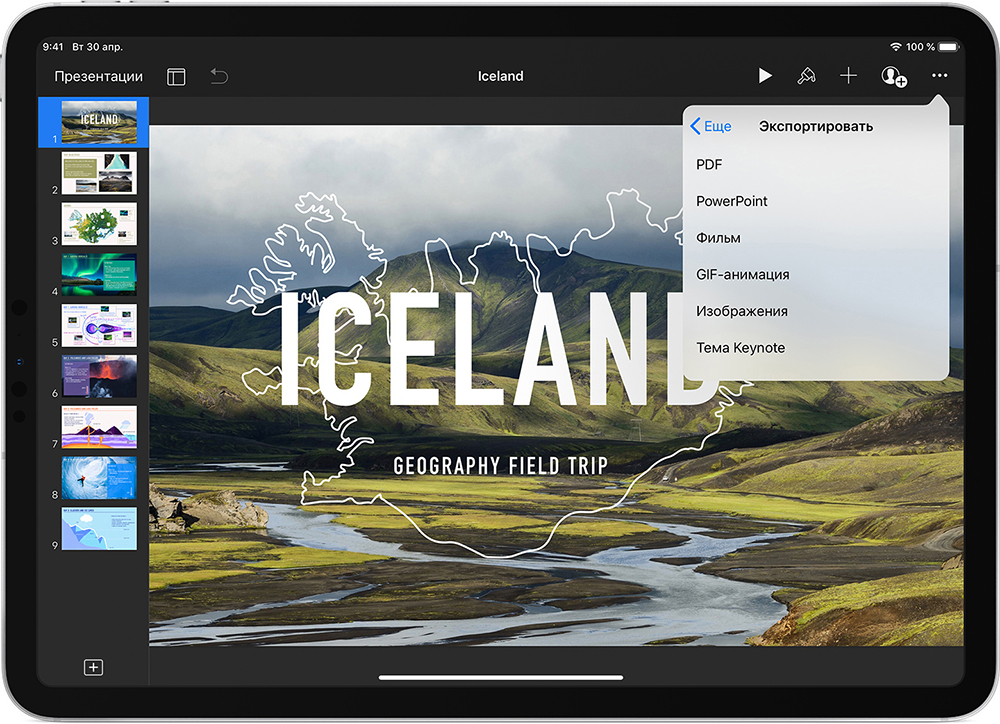
Que es la nota clave
La popularidad de este software no es tan amplia como en el caso de un competidor de Microsoft, y aunque su primera versión se lanzó en 2003 (el octavo ya está disponible hoy), muchos no saben qué tipo de programa es, y ni siquiera son conscientes de la existencia de la nota clave. A pesar de esto, para los usuarios que tienen que cumplir con las tareas de crear presentaciones de varias naturaleza, el servicio se ha convertido en un verdadero hallazgo.
La aplicación para la creación y la demostración de presentaciones de apertura impresionantes incluye herramientas, efectos y temas poderosos que permiten el nivel más alto hacer un trabajo hermoso y de alta calidad, que puede ser representado por una audiencia muy diferente. La rica funcionalidad con excelentes capacidades no se esconde detrás de la pantalla de numerosas pestañas, secciones y subsecciones, es muy conveniente y fácil de usar, por lo que trabajar con ella será simple incluso para un usuario novato. Todas las herramientas necesarias en la nota clave están siempre disponibles, se someten al panel de acceso rápido y tres pestañas en el bloque derecho. Entonces, el diseño implementado en el programa, que proporciona comodidad de la gestión, le permitirá crear una presentación decente en cuestión de minutos.
Keynote funciona en dispositivos iPhone, iPad, iPod Touch, así como en computadoras Mac. Las presentaciones que creó en uno de los dispositivos están abiertas en el otro, por lo que no es necesario conectarlo al lugar o al dispositivo específico. Además, puede realizar datos de edición conjunta en tiempo real, abrir acceso a otros usuarios y trabajar en la red. Sorprendentemente, el servicio también admite la posibilidad de agregar archivos de PowerPoint, que luego se pueden editar en la nota clave, las presentaciones también se pueden guardar en las extensiones de ambos programas. Entonces, si sus colegas usan el producto de Microsoft, nada le impide trabajar al mismo tiempo en el mismo proyecto.
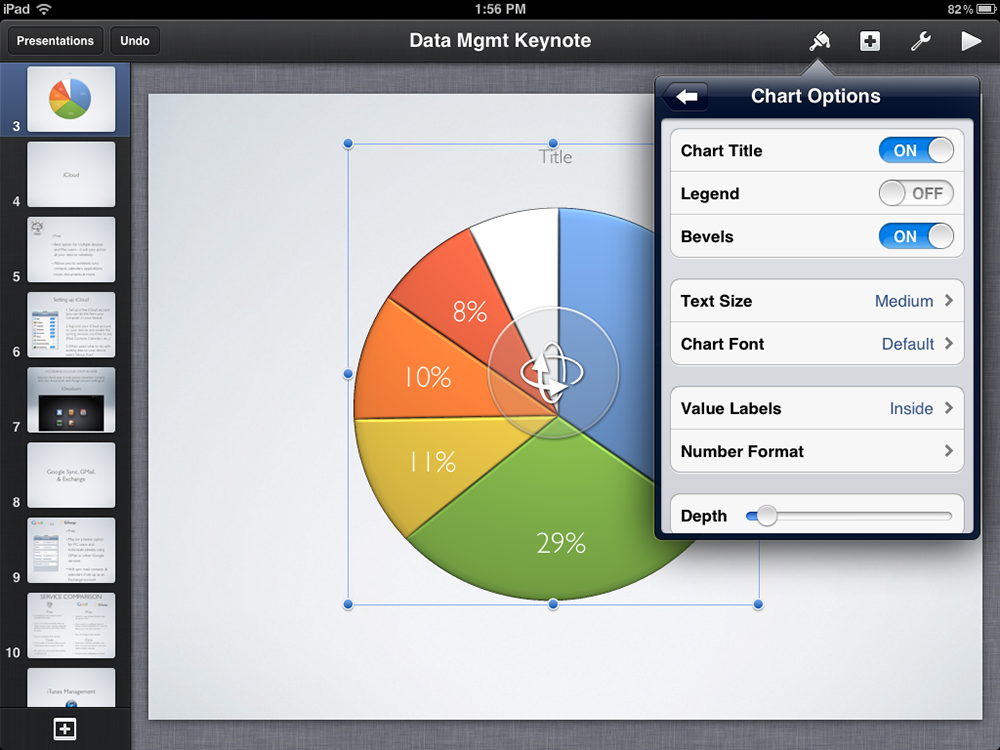
Entre las muchas ventajas del servicio principal:
- Un amplio conjunto de herramientas para crear una presentación de alta calidad (temas únicos, efectos, grabación y edición de sonido dentro de la aplicación, inserción de fotos, video, textos, tablas, diagramas, gráficos y otras posibilidades);
- El programa está adaptado para trabajar en dispositivos móviles;
- la capacidad de trabajar con presentaciones de diferentes dispositivos;
- Edición de creaty en tiempo real;
- control remoto;
- la capacidad de compartir;
- Integración con servicios populares iCloud, Dropbox y Gmail;
- compatibilidad con PowerPoint;
- Transmisión directa de la presentación a través de Keynote Live;
- En el iPad usando Apple Pencil, puede agregar sus propias notas e ilustraciones a la presentación;
- interfaz agradable y conveniente.
El servicio Keynote tiene mucho que ver con PowerPoint, incluso si no ha utilizado las herramientas de presentación antes, para acostumbrarse a la aplicación Apple y iPad para iPhone y iPad. Además, no habrá dificultades si hay experiencia con la versión de PowerPoint o de escritorio del programa Keynote.
Creación de presentaciones en la nota clave
Usando el servicio, puede crear presentaciones increíbles. Elegir uno de los temas al crear (los estilos ya se construirán en su composición), verá qué tan bien se verá su trabajo en el primer paso del proceso creativo. La aplicación Keynote contiene docenas de temas diferentes que incluyen conjuntos de elementos hechos a medida, lo que hace que cada presentación sea única. También puede solicitar en la configuración principal del programa que le gusta el tema a todos los documentos nuevos.
Creando una presentación
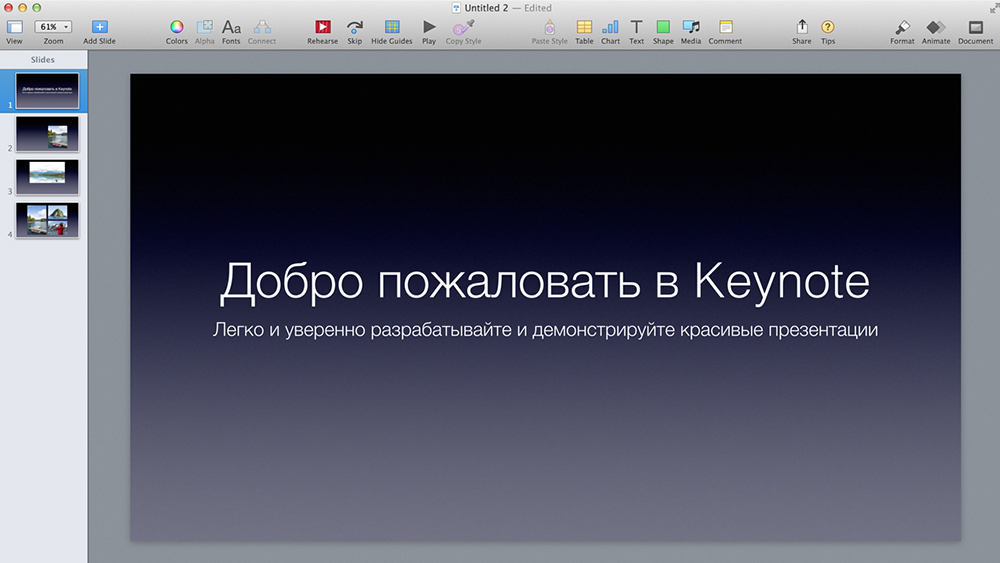
El trabajo en la presentación comienza con precisión con la elección del tema. La ventana se abre cuando se presiona el botón "nuevo documento", también puede ir en el menú "Archivo" seleccionando el elemento "Nuevo". Double Press selecciona el tema deseado y después de cargar una nueva presentación, puede continuar trabajando en su creación utilizando los controles disponibles:
- Al presionar "+" en la barra de herramientas, puede agregar diapositivas.
- Haga doble clic en el texto del relleno en la presentación agrega texto.
- Puede arrastrar imágenes o fotos desde el dispositivo, agregar imágenes desde iPhoto o apertura.
- En el panel a la derecha de las ventanas del programa, se mostrarán los controles de formato aplicables al objeto seleccionado. En la parte superior del panel lateral, hay variaciones de diseño disponibles, lo que le permite cambiar la apariencia del objeto haciendo clic en. Use varias herramientas para configurar la presentación y crear un trabajo exclusivo.
- La posibilidad de configurar la barra de herramientas superior está disponible, puede eliminar, agregar o cambiar los botones para su propia comodidad de interacción con la nota clave.
- Al agregar una diapositiva, elige uno de los diseños basados en el tema elegido. Se puede aplicar para el siguiente o para establecer otra diapositiva por otro diseño. Para un acceso rápido a la opción, puede agregar un elemento del "maestro" a la barra de herramientas.
- También puede adormecer las diapositivas, cambiar su pedido, grupo, pasar (en este caso, la diapositiva perdida no está numerada), editar, cambiar la escala, etc. D.
- Entre las herramientas, están disponibles las herramientas para editar objetos (cualquier componente de la presentación, como fotos, diagramas, cifras, etc.). Puede agregar objetos al documento y controlar su apariencia, cambiando el tamaño, la forma, la alineación, la parte de corte de la imagen, ajustando el fondo, etc. D.
- Texto, imágenes o figuras se pueden convertir en enlaces. Se verán como objetos ordinarios, pero cuando haga clic en uno de estos objetos, la acción correspondiente se realizará en el proceso de presentación.
- Cualquier acción que realice puede cancelarse a través del menú "Editar" y también repetirse si decide que se ve mejor.
- Si en el proceso decidió que este tema no es adecuado para usted, simplemente cámbielo a través del menú "Archivo". Luego se aplicará un nuevo tema a todas las diapositivas, incluidos los estilos de objetos, los fondos y otros elementos. En el caso de ajustes con respecto a los objetos de la presentación, se preservarán al cambiar el tema.
- Si lo desea, puede mantener los cambios realizados como un nuevo estilo para tener acceso a él al crear otros objetos.
- La presentación se puede guardar en la nota clave como un nuevo tema, después de lo cual estará disponible en la categoría "Mis temas".
- La posibilidad de mantener una presentación en otro formato se puede llevar a cabo exportándola a este formato. Puede usar la función a través del menú "Archivo".
Esta es solo una pequeña parte de lo que puede nota. Habiendo entendido completamente cómo usar el programa, puede crear un trabajo único utilizando opciones de servicio interesantes, involucrar a otros participantes para crear una presentación, compartir, transmitir en tiempo real y realizar otras acciones. Los usuarios de nota clave señalan que, a pesar de la simplicidad de la interfaz del programa y fácil de dominar, sus capacidades funcionales son suficientes para realizar el trabajo a nivel profesional.
Descubrimiento de presentaciones
Los usuarios avanzados estarán interesados en la cuestión de cómo abrir la presentación de la nota clave en Windows, y no solo.
El programa en sí le permite trabajar con una gran cantidad de formatos de archivo diferentes.
Para empezar, cómo se abren las presentaciones en dispositivos iOS como iPad y iPhone.
Por ejemplo, Juzzer quería abrir una presentación clave a través de otro programa. Esto necesitará convertirlo en otro formato.
Aquí es necesario hacer lo siguiente:
- Abra la presentación deseada;
- presione el botón "más";
- Haga clic en "Exportar";
- seleccione el formato apropiado;
- Determinar una forma conveniente de enviar.
También hay casos en los que es necesario abrir otros programas a través de la nota clave a través de la nota clave. A menudo es PowerPoint.
Para abrir este archivo, deberá tocarlo en el administrador de presentación. Si no se muestra el administrador, vuelva a la sección "Presentación" (en el caso del iPad), o haga clic en "Volver" en el iPhone, después de lo cual deberá seleccionar el archivo abierto. Si el archivo es inaccesible para elegir, ya hay un problema de formatos de incompatibilidad.
A través de la nota clave, puede abrir archivos y otras aplicaciones, mostrar mensajes desde el correo electrónico y no solo. En este caso, necesitas:
- Lanzar otra aplicación;
- Elija el archivo;
- Haga clic en "Compartir";
- Seleccione la opción "Copiar en Keynote".
En este caso, el documento fuente no se eliminará.
Solo tenga en cuenta que al abrir el programa puede advertir sobre un cambio en la apariencia de la presentación.
La siguiente opción para aquellos que trabajan en dispositivos Mac.
Existe su propia instrucción sobre cómo abrir presentaciones clave en otros programas. Para esto, simplemente se convierten en el formato necesario.
La instrucción es la siguiente:
- Abra la presentación deseada;
- Haga clic en el "archivo";
- luego "exportar a";
- seleccione el formato apropiado;
- En este caso, aparece una ventana para elegir formatos, así como para cambiar algunas configuraciones;
- Ahora haga clic en "Siguiente";
- Indique el nombre del archivo y la carpeta donde se guardará;
- La transmisión se completa presionando el botón "Exportar".
También puede abrir archivos de otros programas y aplicaciones en Keynote. Para hacer esto, en los dispositivos Mac que necesita:
- Ir al menú Finder;
- Haga clic en el archivo, manteniendo presionado el botón de control;
- Seleccione el elemento "Abrir con";
- Como herramienta de visualización, use la nota clave.
Pero si solo tiene un programa para presentaciones en la computadora, y esto es Keynote, entonces será suficiente y simplemente haga doble clic en el archivo.
Ahora, en la aplicación clave, debe hacer clic en el "archivo", luego "abrir" y elegir la presentación deseada. Si este archivo es imposible de elegir, los formatos son incompatibles.
Cambiar el tamaño de la diapositiva
Otro problema popular es cómo cambiar el tamaño de la diapositiva en la aplicación Keynote. Aquí las instrucciones serán ligeramente diferentes dependiendo del dispositivo Apple que use una persona. Puede ser iPhone y iPad, o computadoras Mac. Para computadoras y dispositivos móviles, sus instrucciones.
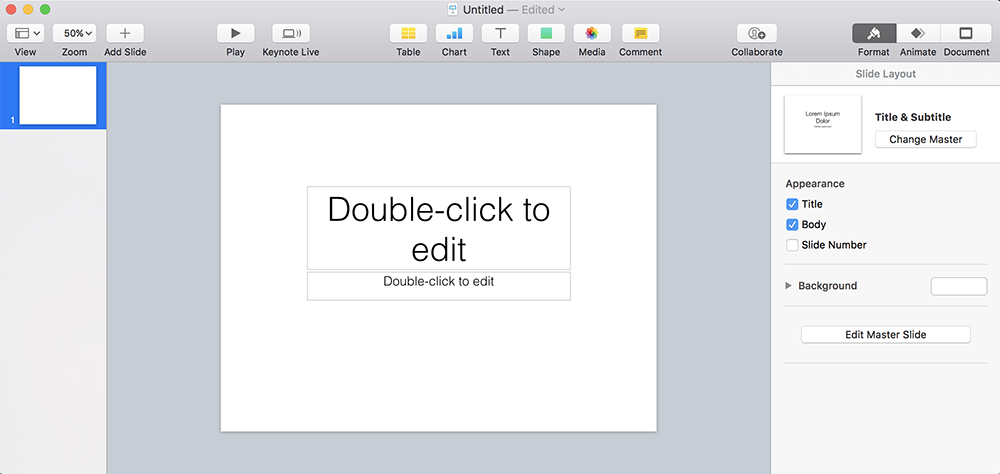
Si es un teléfono inteligente o una tableta de Apple, entonces debe hacer lo siguiente:
- Haga clic en el botón "Más";
- Vaya a la sección "Diseño de documentos";
- seleccione "Tamaño de deslizamiento";
- Establezca los parámetros necesarios.
Si hace clic en el elemento "Usuario", será posible indicar las características dimensionales requeridas. Luego, en "Ready", y eso es todo, el tamaño se cambia a los números necesarios para el usuario.
Si el usuario tiene una computadora estacionaria o una computadora portátil Apple a la disposición, aquí se producirá el cambio de tamaño en una ligera. A saber:
- Haga clic en el icono del documento (cuadrado vacío);
- luego a la pestaña "Documento";
- Aparecerá una ventana emergente;
- El tamaño deseado se selecciona en esta ventana.
Nuevamente, si hace clic en la opción Tamaño del usuario, será posible especificar números necesarios específicos. Cambios Fin con un simple clic en el botón Aceptar.
Preservación de presentación
Y ahora sobre cómo guardar adecuadamente la presentación en la aplicación de nota clave y qué se hará para esto. No hay nada complicado aquí. Cualquier usuario lidiará sin problemas.
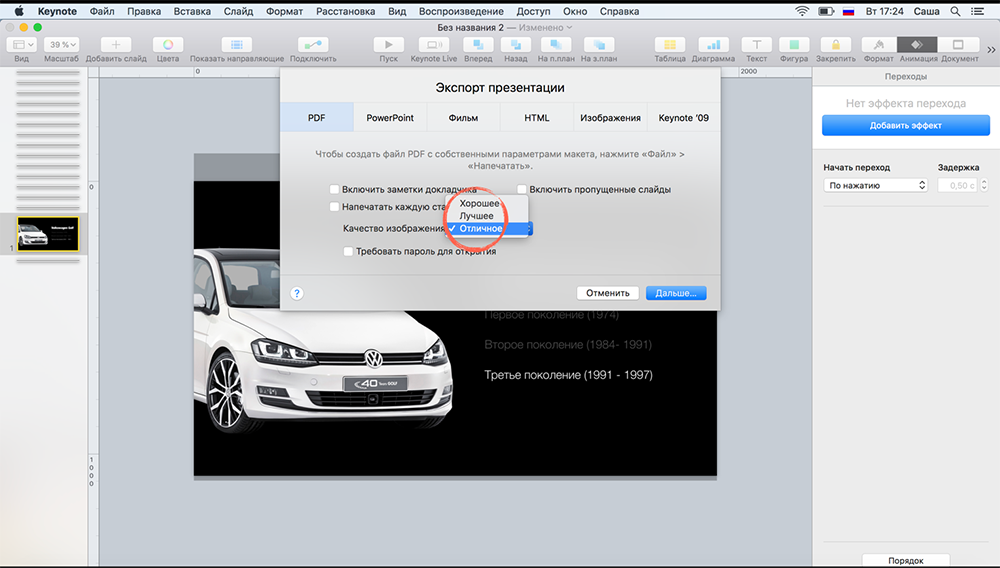
Cuando la presentación se mantiene por primera vez, ella necesita elegir un nombre determinado, así como la carpeta donde estará. Posteriormente, todos los cambios comenzarán a guardarse automáticamente si continúa trabajando con la presentación. Si es necesario, en cualquier momento puede cambiar el nombre del archivo, cree una copia con un nombre diferente, cambie la carpeta para guardar y otras cosas.
Para guardar la presentación y apropiarse de su nombre, necesita:
- Haga clic en cualquier lugar de la ventana de presentación, haciéndolo activo;
- Haga clic en el "archivo";
- luego en "Save";
- En el campo "Guardar as" se introduce el nombre seleccionado;
- También puede indicar desde 1 o más etiquetas, aunque esto no es necesario;
- Para seleccionar el lugar de conservación, debe hacer clic en la flecha cerca del menú pop -Up;
- Seleccione una carpeta específica o escritorio.
Eso es todo. Absolutamente nada complicado.
Keynote Editor es una aplicación funcional y popular. Y usarlo es bastante fácil. Incluso si antes, el usuario era un fanático de Windows ardiente con todas sus aplicaciones estándar.
Cómo compartir una presentación
Keynote es fácil de compartir el resultado de su trabajo con otros usuarios. Puede enviar un enlace a aquellos que deberían ver el proyecto (o colocarlo en cualquier recurso, por ejemplo, en una red social), enviarlo por e -mail o a través de iTunes, así como imprimir. Además, puede conectar la presentación con el proyector utilizando las teclas VGA o HDMI Apple o mostrarla en la pantalla de TV a través de Apple TV.
Se puede implementar un programa en modo en línea después de compartir la audiencia con un enlace. Por medio de la nota clave en vivo, puede demostrar una presentación utilizando transmisión o transmisión. Por lo tanto, al guardar el trabajo en el almacenamiento en la nube de iCloud y copiar la URL, debe enviar un enlace por correo electrónico. La apertura del enlace también puede protegerse con contraseña si la información está destinada a ciertas personas. Habiendo configurado los derechos de acceso, puede dar a uno a los usuarios la oportunidad de gobernar la presentación, de lo contrario permitir la visualización, mientras que todas las ediciones realizadas después de enviar la URL al proyecto serán visibles a los destinatarios de la referencia. En el caso de que se envíe una copia de la presentación, el documento podrá editarlo, pero la versión original permanecerá sin cambios.
Servicios con los que Keynote tiene integración
La comodidad y la velocidad del trabajo dependen en gran medida de integrar el programa con otros servicios. El trabajo conjunto y su propia efectividad de la creación de presentaciones de alta calidad se garantizan por integración con iCloud y Dropbox, mientras que Gmail abre el acceso a las comunicaciones. Con Keynote, puede elegir un dispositivo y un lugar de trabajo, porque las diapositivas creadas, por ejemplo, en Mac, tendrán el mismo aspecto que en el iPhone o en un navegador. Al mismo tiempo, otros usuarios pueden unirse a la creación del proyecto a través de dispositivos Mac, iPad, iPhone o PC. El uso de claves calientes que le permiten realizar instantáneamente varias tareas también ayudará a acelerar el trabajo.
- « ¿Qué sistema operativo elegir para una computadora portátil?
- Por qué aparece el error no pudo configurar o completar actualizaciones de Windows y cómo solucionarlo »

